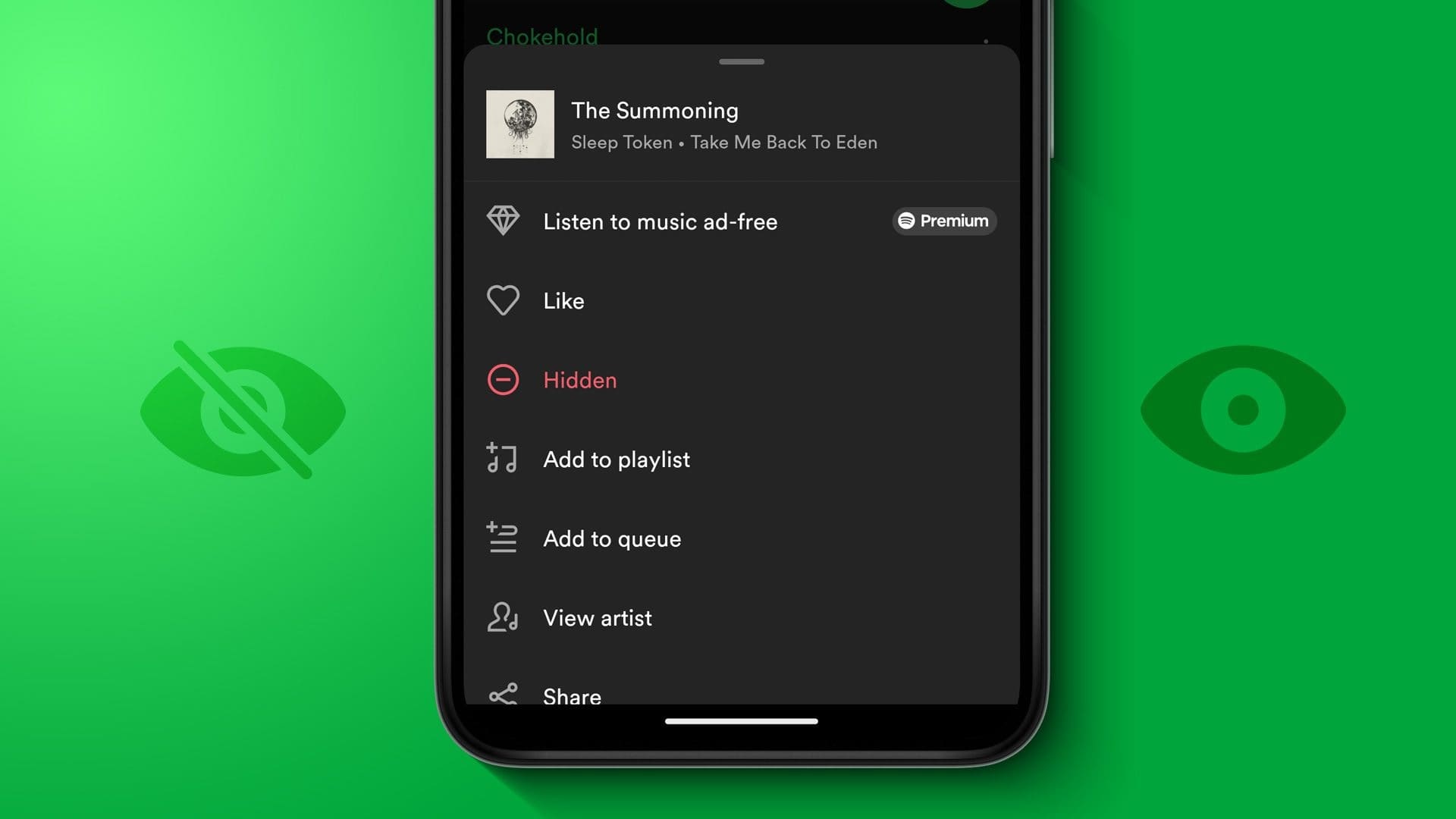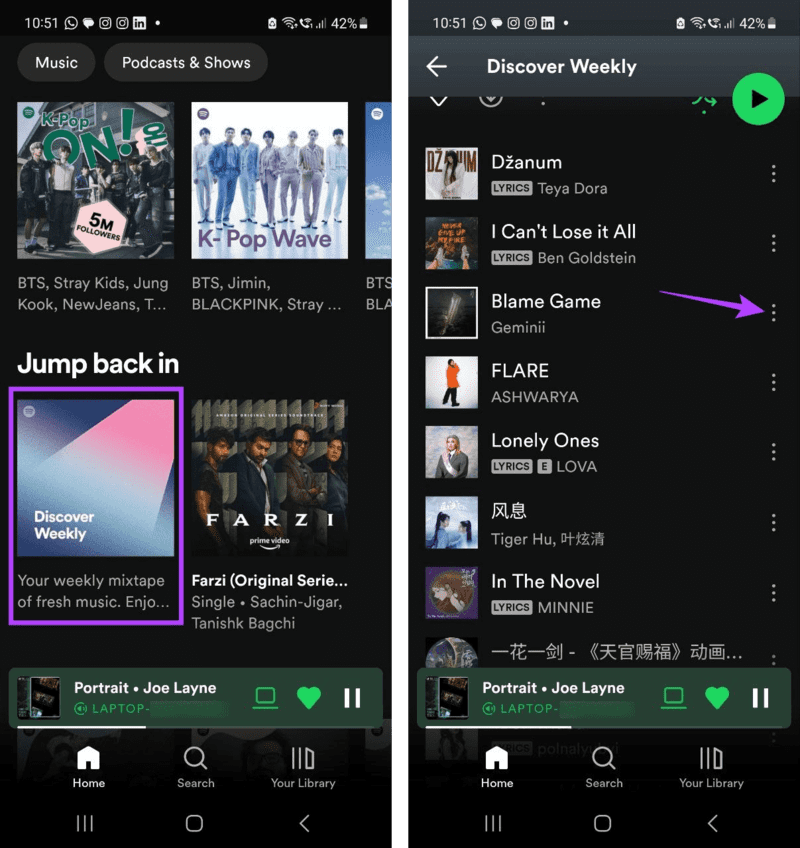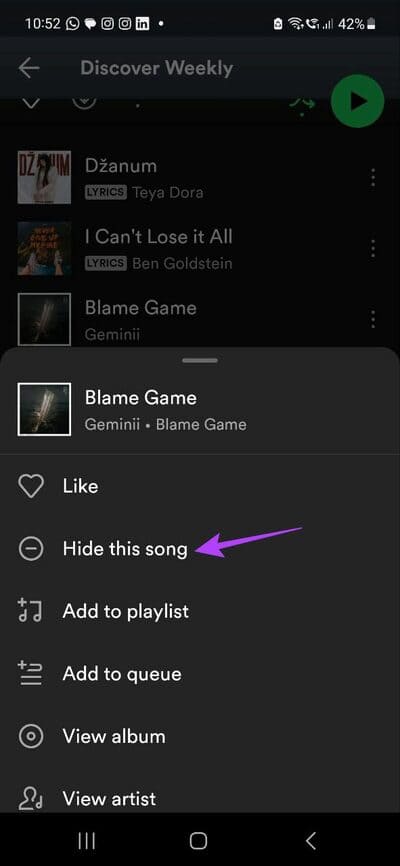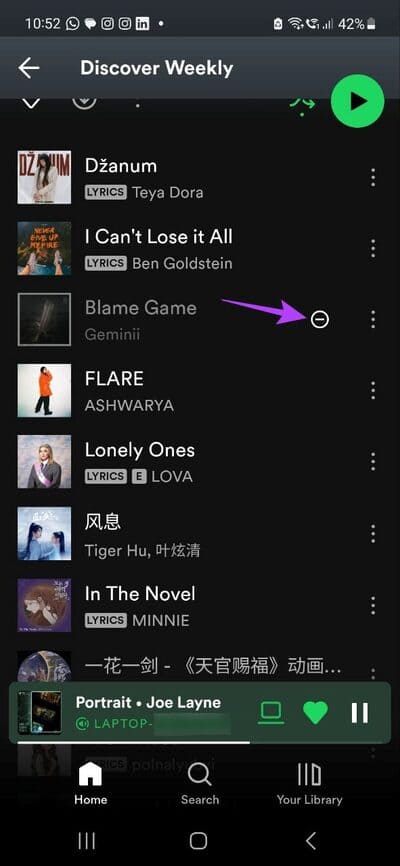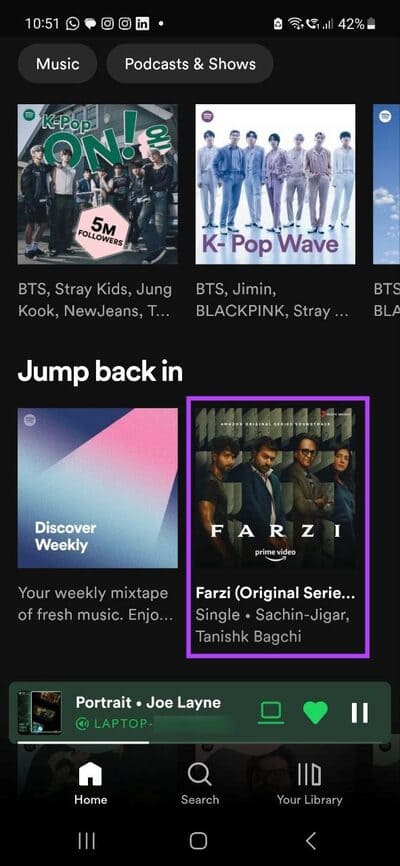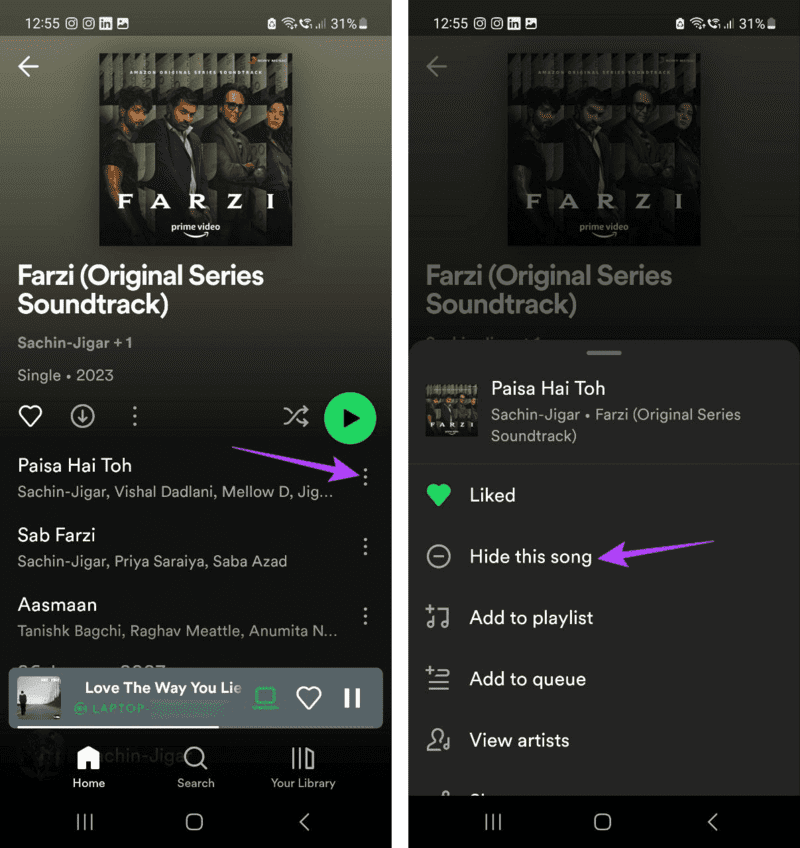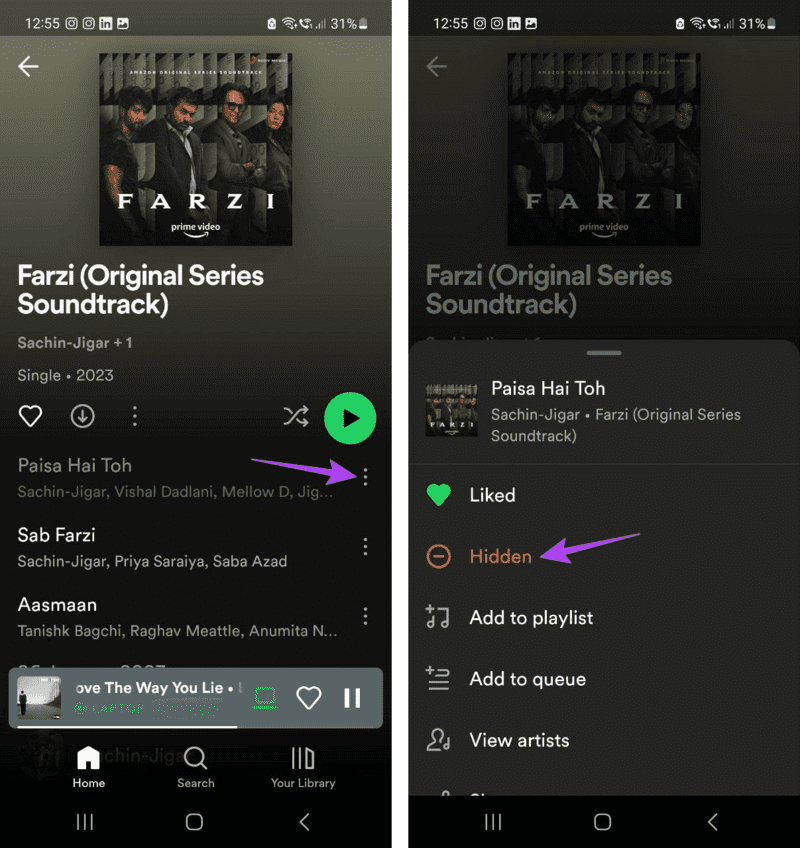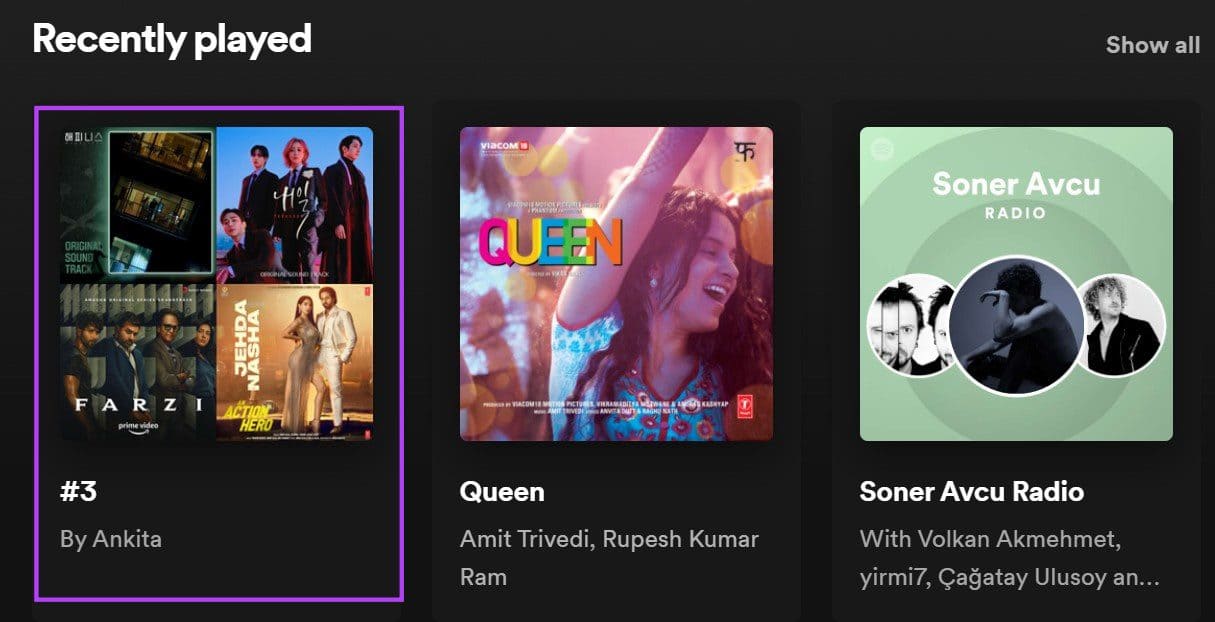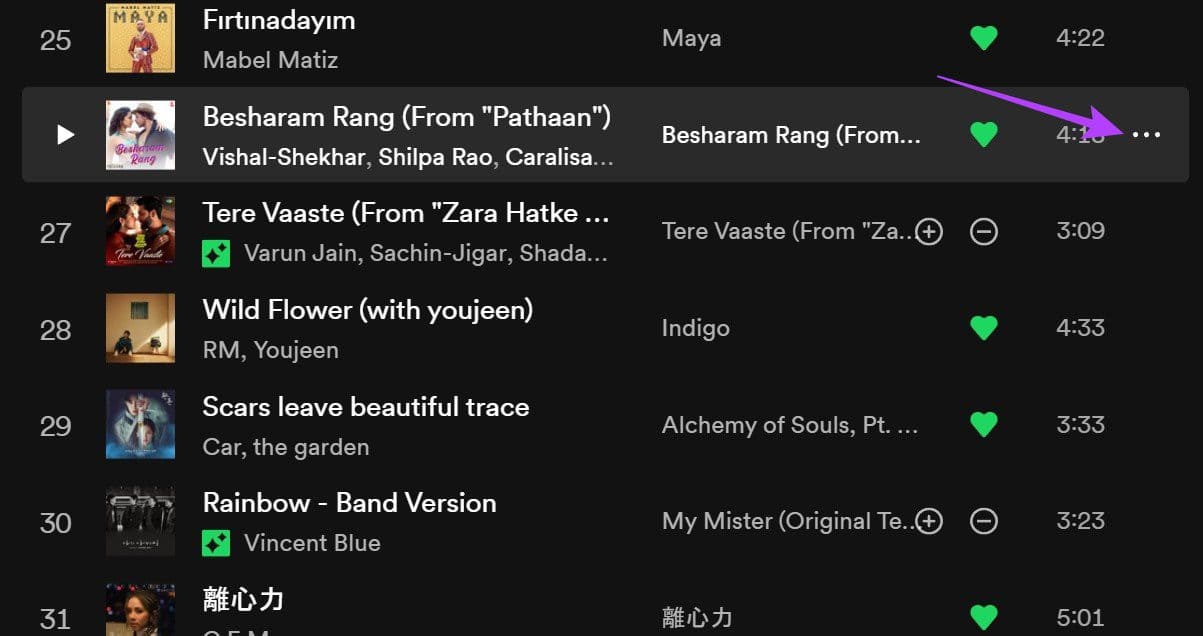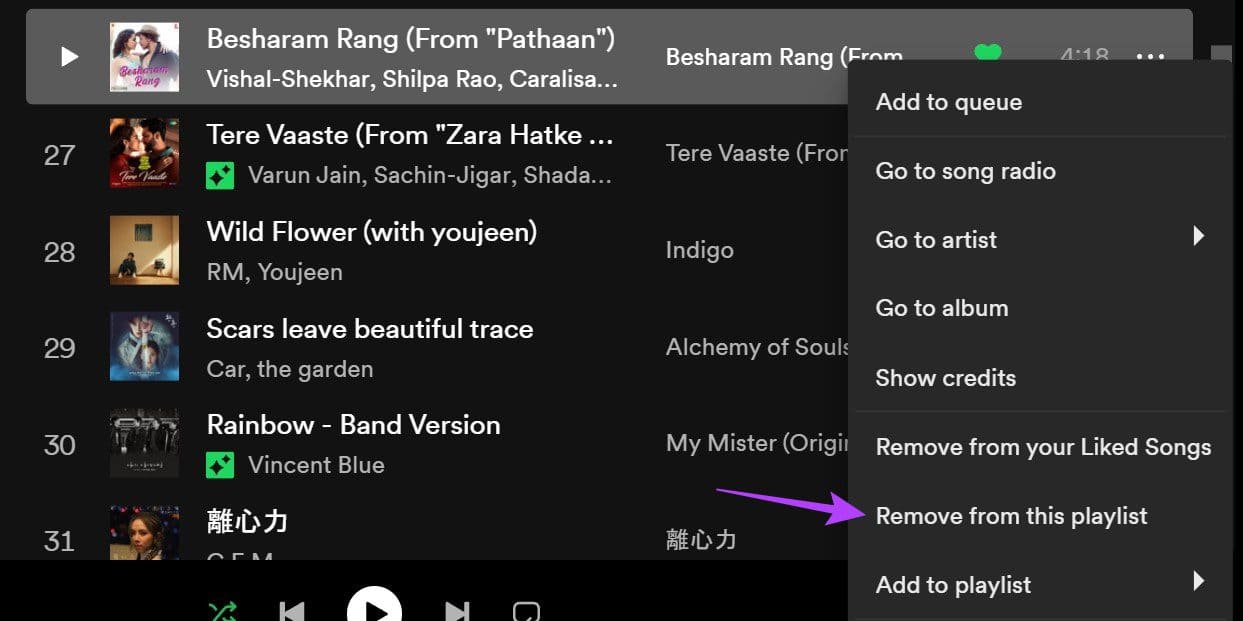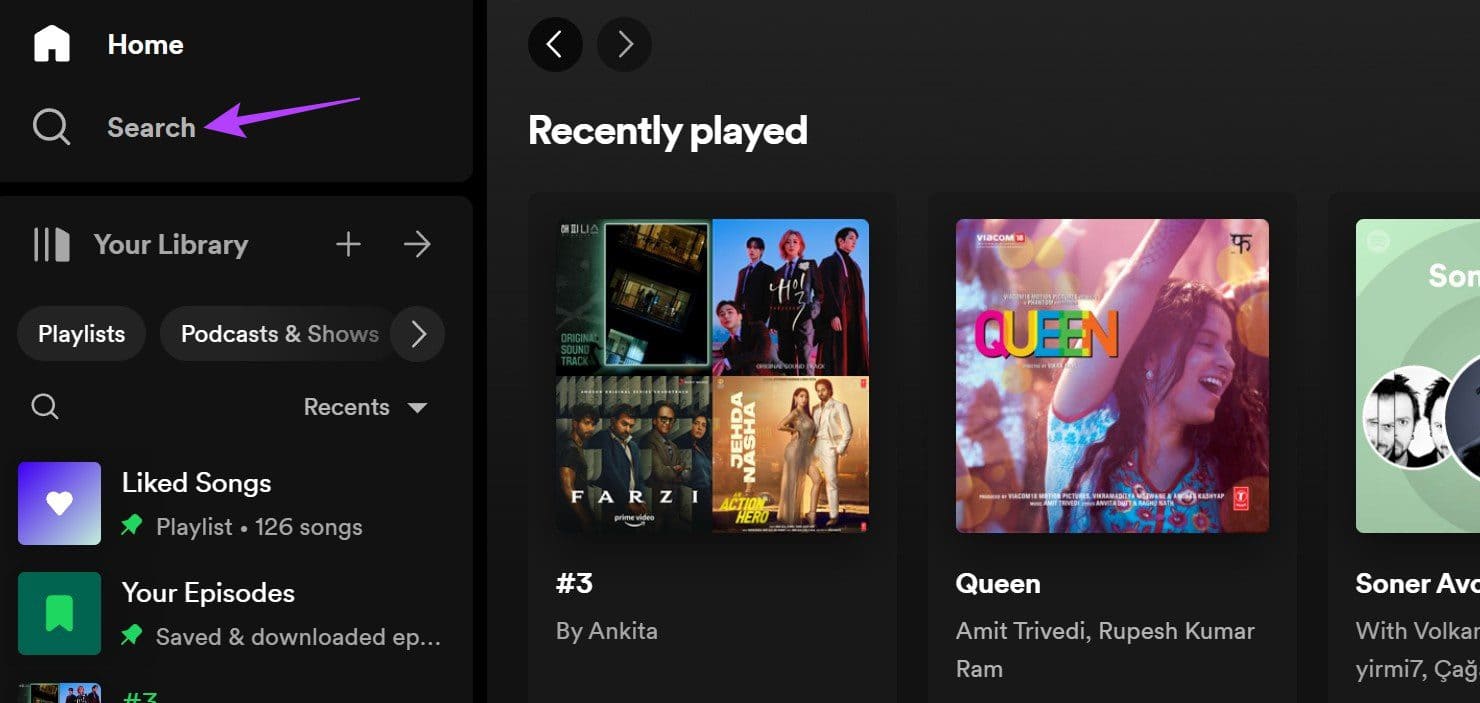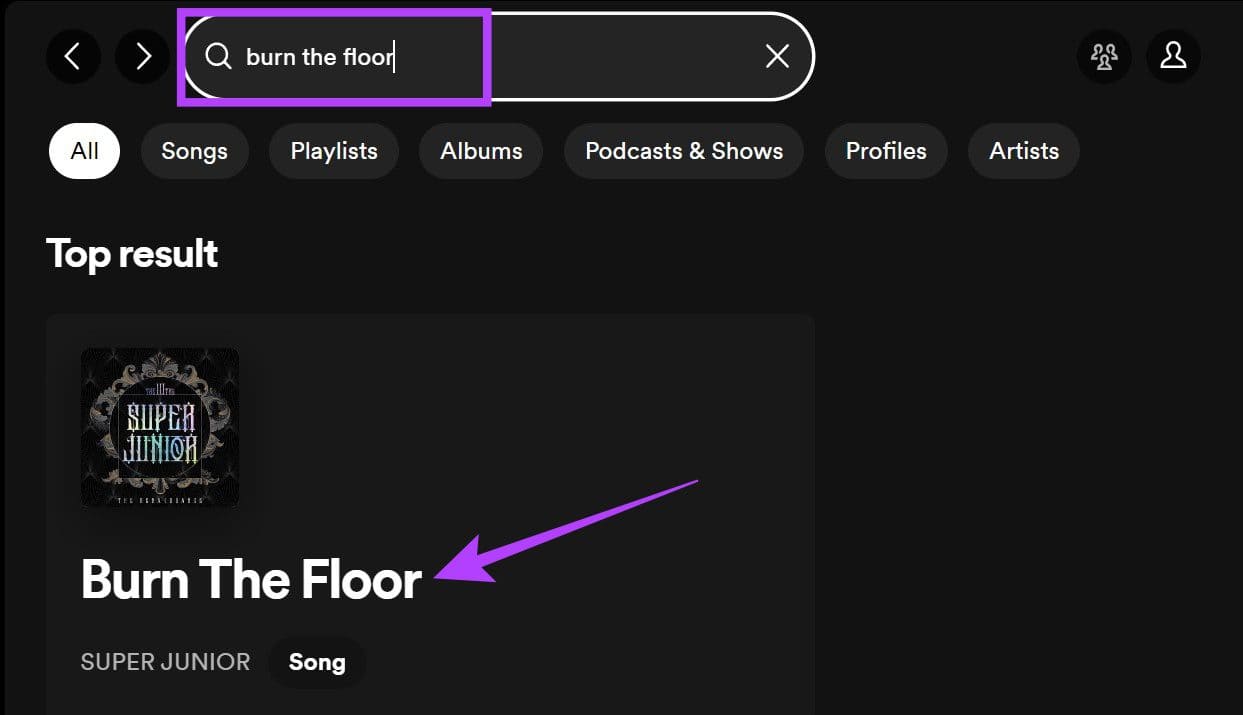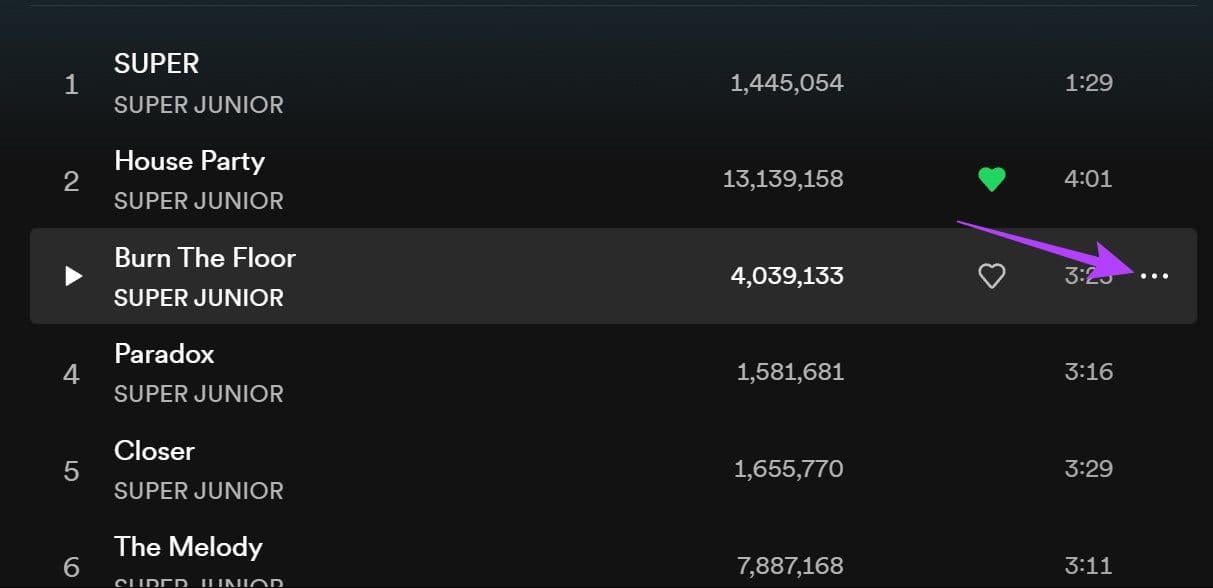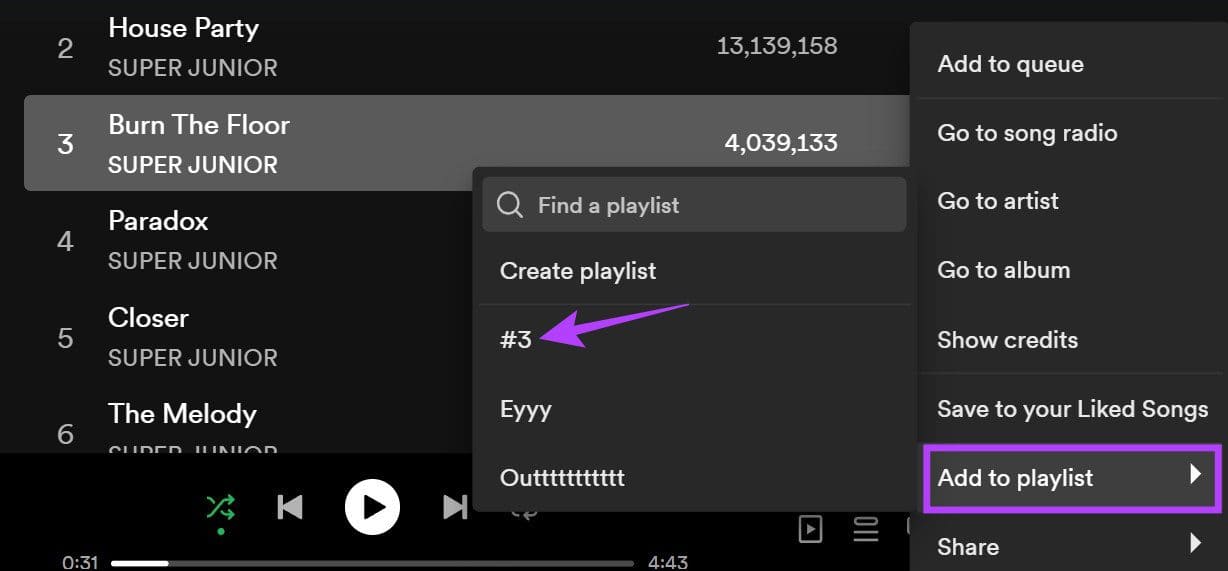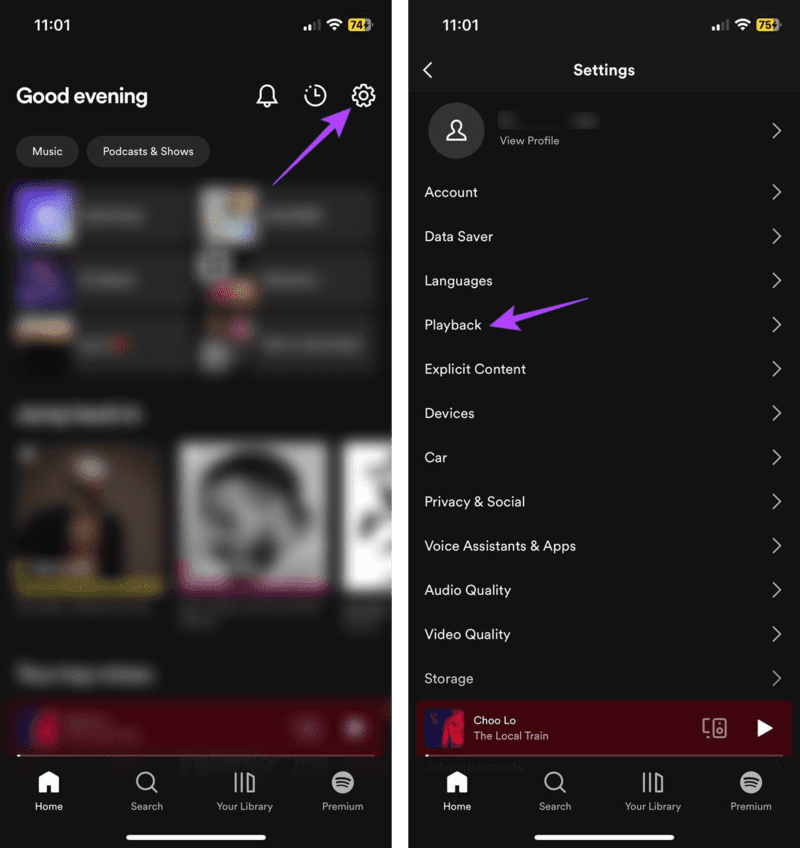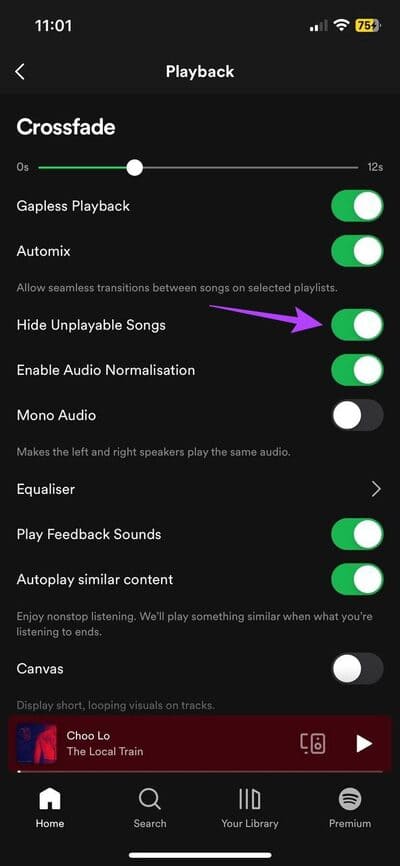So blenden Sie Songs auf Spotify ein oder aus
Spotify-Wiedergabelisten sind normalerweise eine hervorragende Ressource für die Organisation eines angenehmen Tagesablaufs. Ob Arbeiten oder normale Hausarbeiten, mit der richtigen Playlist ist alles möglich. Allerdings macht es Spaß, wenn man aufgeregt ist, aber die Lieder werden düster und trostlos. Um sicherzustellen, dass dies nicht passiert, können Sie die Anzeige dieser Songs auf Spotify ausblenden oder sogar verhindern.
Das Ausblenden von Spotify-Songs hat zwar Vorteile, bringt aber auch einige Einschränkungen mit sich. Beispielsweise können Sie bisher keine Songs aus der von Ihnen auf Spotify erstellten Playlist ausblenden. Darüber hinaus ist auch das Fehlen einer Ausblenden-Funktion in der Spotify-Desktop-App ein Problem. Könnte es also nicht möglich sein? Lesen Sie weiter, um es zu finden.
So verstecken oder sehen Sie versteckte Songs in der mobilen Spotify-App
Das Ausblenden eines Songs ist eine einfache Vorgangsaufgabe, wenn Sie die mobile Spotify-App verwenden. Öffnen Sie einfach die entsprechende Playlist und blenden Sie den Song aus. Verwenden Sie dann die Menüoptionen, um das Lied aus der Wiedergabeliste auszublenden. Sobald dies erledigt ist, ist der Song nicht mehr in der Playlist verfügbar. Anschließend können Sie mit der Option „Einblenden“ den ausgeblendeten Song wieder auf Spotify verfügbar machen. Hier ist wie.
Hinweis: Diese Methode funktioniert nicht für vom Benutzer erstellte Spotify-Wiedergabelisten.
1. Für kuratierte Playlists von Spotify
Schritt 1: Öffnen Spotify Und drücke Wiedergabeliste.
Schritt 2: Tippen Sie hier Drei-Punkte-Symbol vor dem entsprechenden Lied.
Weiter zu Schritt 3: Jetzt drücken „Verstecke dieses Lied“. Wenn Sie die Spotify-App für iOS verwenden, tippen Sie auf „Song ausblenden“.
Hinweis: Sie können das Lied auch einblenden, wenn Sie möchten. Navigieren Sie einfach zu dem Lied, das Sie einblenden möchten, und tippen Sie auf das Symbol – davor.
Wiederholen Sie den Vorgang für die anderen Songs. Auf diese Weise können Sie alle versteckten Songs auf Spotify sehen.
2. Für allgemeine kommerzielle Wiedergabelisten
Schritt 1: Öffnen Spotify und klicke Wiedergabeliste bezüglich.
Schritt 2: Gehen Sie zu dem Lied, das Sie ausblenden möchten, und tippen Sie auf das Dreipunktsymbol.
Weiter zu Schritt 3: Tippen Sie hier „Verstecke dieses Lied“. iOS-Benutzer können klicken Lied verstecken.
Dadurch wird der Song sofort auf Spotify ausgeblendet. Wenn Sie es jedoch noch einmal sehen möchten, können Sie das Lied auch auf Spotify einblenden.
Blenden Sie einen Song in der mobilen Spotify-App ein
Schritt 1: Klicke auf Drei-Punkte-Symbol Vor dem grauen Lied.
Schritt 2: Jetzt drücken verstecken.
Dadurch wird der versteckte Song wieder auf Spotify angezeigt.
So blenden Sie einen Song mit der Spotify-Desktop-App aus oder ein
Da es keine Originaloptionen gibt, mit denen Sie einen Song in der Spotify-Desktop-App ausblenden können, können Sie den Song stattdessen aus der Playlist entfernen. Dadurch wird sichergestellt, dass der Song beim Anhören der Playlist nicht zufällig erscheint. Befolgen Sie dazu die folgenden Schritte.
Hinweis: Diese Methode funktioniert nur für vom Benutzer erstellte Wiedergabelisten auf Spotify.
Spotify-Song ausblenden
Schritt 1: Öffne eine App Spotify für den Desktop.
Schritt 2: Klicken Sie nun auf die entsprechende Playlist. Verwenden Sie die Spotify-Seitenleiste, um nach der Playlist zu suchen, wenn diese auf der Startseite nicht sichtbar ist.
Weiter zu Schritt 3: Navigieren Sie als Nächstes zu dem Song, den Sie aus Ihrer Playlist ausblenden möchten. Sobald die Option angezeigt wird, tippen Sie auf Drei-Punkte-Symbol.
Schritt 4: Hier klicken „Aus dieser Playlist entfernen“.
Dadurch wird das Lied sofort ausgeblendet, indem es aus Ihrer Wiedergabeliste entfernt wird. Sie können den Vorgang auch wiederholen, um andere Songs aus Ihrer Playlist auszublenden.
Zeigen Sie einen Song auf Spotify
Wenn Sie den Song über Ihren Desktop auf Spotify anzeigen möchten, besteht die einzige Möglichkeit darin, ihn wieder zur Playlist hinzuzufügen. Wie oben erwähnt, funktioniert diese Methode nur für vom Benutzer erstellte Wiedergabelisten.
Schritt 1: Klicken Sie in den Menüoptionen aufبحث".
Schritt 2: Geben Sie in die Suchleiste ein Name des Liedes bezüglich.
Weiter zu Schritt 3: Klicken Sie nun in den Suchergebnissen auf das Lied.
Schritt 4: Gehen Sie zum Lied und klicken Sie auf Drei-Punkte-Symbol davor.
Schritt 5: Gehen Sie hier zu einer Option "Zur Wiedergabeliste hinzufügen".
Weiter zu Schritt 6: Tippen Sie anschließend in der Liste auf die Playlist, für die Sie den Song verfügbar machen möchten.
Dadurch wird der Song wieder in der Spotify-Desktop-App sichtbar.
Aktivieren Sie „Nicht abspielbare Songs auf Spotify anzeigen“.
Beim Kuratieren persönlicher Playlists auf Spotify ist Ihnen bestimmt aufgefallen, dass einige Songs von Zeit zu Zeit verschwinden. Dies kann auf alles zurückzuführen sein, von einem Song, der derzeit nicht verfügbar ist, bis hin zu einem Song, der aus der Spotify-Sammlung entfernt wird. In diesem Fall können Sie Spotify durchsuchen und den Song erneut hinzufügen, sofern er verfügbar ist.
Um diese versteckten Songs anzuzeigen, können Sie Spotify Songs anzeigen lassen, die für Sie nicht verfügbar sind. So geht's in der Spotify-App für Android und iOS.
Hinweis: Nicht abspielbare Songs sind standardmäßig in der Spotify-Desktop-App sichtbar.
auf Android
Schritt 1: Öffne eine App Spotify Android.
Schritt 2: Tippen Sie hier Zahnrad-Symbol.
Weiter zu Schritt 3: Sobald das Menü „Einstellungen“ geöffnet ist, scrollen Sie nach unten und deaktivieren Sie das „Nicht abspielbare Songs ausblenden.
Spotify macht nun alle aktuell zu Ihrer Playlist hinzugefügten Songs sichtbar, unabhängig davon, ob sie abgespielt werden können oder nicht.
auf dem iPhone
Schritt 1: Öffne eine App Spotify iOS.
Schritt 2: Drücken Sie danach Ritzel-Symbol in der oberen rechten Ecke.
Weiter zu Schritt 3: Lokalisieren Anstellung.
Schritt 4: Schalten Sie hier den Schalter aus „Nicht abspielbare Songs ausblenden“.
Dadurch werden Ihnen alle Songs angezeigt, die nicht auf Spotify abspielbar sind.
FAQ zur Nutzung von Spotify
1. Können Sie Follower auf Spotify entfernen?
So entfernen Sie Ihre Spotify-Follower , öffnen Sie Ihre Spotify-Profilseite und tippen Sie auf Ihre Follower. Tippen Sie hier auf den entsprechenden Follower. Sobald Sie sich auf der Profilseite Ihres Followers befinden, tippen Sie auf das Dreipunktsymbol > Blockieren > Blockieren. Dadurch wird der Follower blockiert und sofort aus Ihrer Spotify-Followerliste entfernt.
2. Ist es möglich, Ihren Spotify-Benutzernamen zu ändern?
Nein, Sie können Ihren Benutzernamen bei Spotify nicht ändern. Sie können jedoch Ihren Spotify-Anzeigenamen ändern. Weitere Informationen finden Sie in unserer Erklärung auf Ändern Sie Ihren Spotify-Anzeigenamen.
Hören Sie, was Sie wollen
Es macht immer Spaß, Spotify-Playlists anzuhören. Die unwillkommenen Lieder sind es jedoch nicht. Wir hoffen, dass dieser Artikel Ihnen dabei geholfen hat, zu verstehen, wie Sie Songs auf Spotify ein- oder ausblenden. Wenn Sie außerdem Ihre Spotify-Wiedergabelisten mit anderen teilen möchten, sollten Sie dies in Betracht ziehen Generieren Sie Spotify-Code für Sie.